Wie entferne ich versteckte zeilen in excel?
Bei der Arbeit an Excel-Daten blenden Benutzer manchmal mehrere Zeilen und Spalten aus, die sie nicht sehen möchten, und später nach der Vorbereitung der Daten ist das Entfernen dieser mehreren ausgeblendeten Zeilen und Spalten in den Daten eine mühsame Aufgabe.
Um dieses Problem zu lösen, verfügt Excel über eine integrierte Funktion, mit der versteckte Zeilen und Spalten auf einmal gefunden und entfernt werden können. Hier sind einige schnelle und einfache Schritte zum Entfernen aller ausgeblendeten Zeilen oder Spalten in Excel.
Entfernen Sie alle ausgeblendeten Zeilen oder Spalten in Excel mit „Dokument prüfen“.
- Klicken Sie zunächst auf die Registerkarte „Datei“.
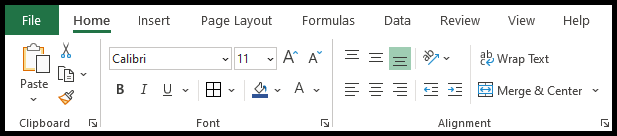
- Klicken Sie anschließend im Kontextmenü auf „Info“, dann auf „Auf Probleme prüfen“ und dann auf „Dokument prüfen“.
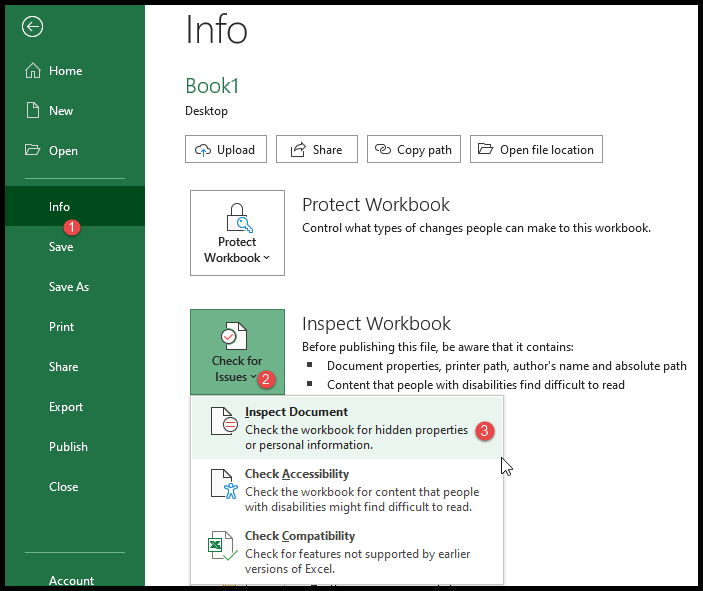
- Sobald Sie auf „Dokument prüfen“ klicken, öffnet Excel das Menü „Dokumentprüfung“.
- Jetzt müssen Sie nur noch auf die Schaltfläche „Inspizieren“ klicken.
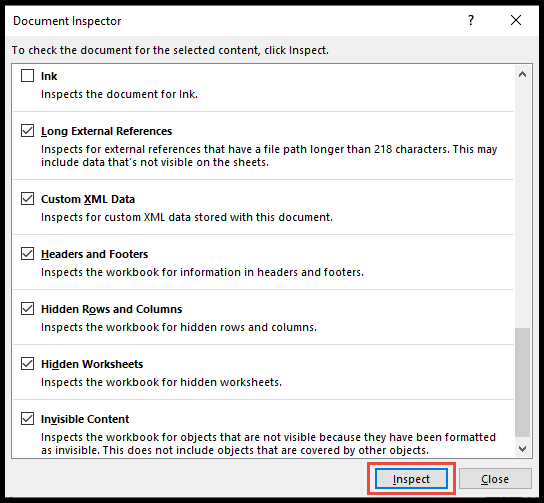
- Klicken Sie abschließend in der Auswahl „Ausgeblendete Zeilen und Spalten“ auf „Alle löschen“.
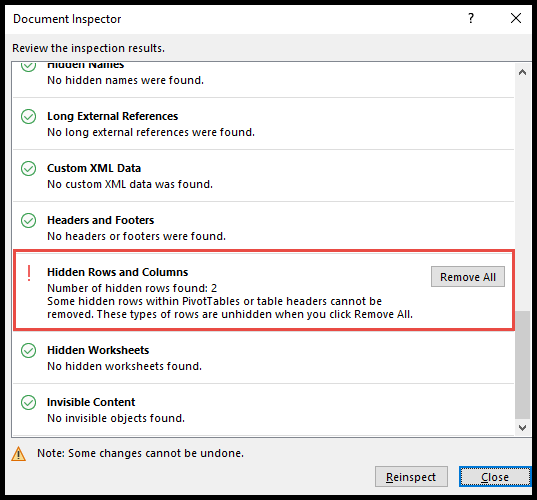
- Zu diesem Zeitpunkt wurden alle ausgeblendeten Zeilen oder Spalten in Excel gelöscht.
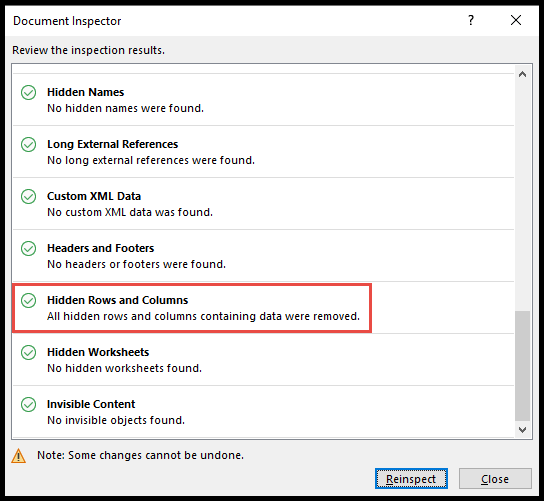
Entfernen Sie alle ausgeblendeten Zeilen oder Spalten mit VBA
In den folgenden beiden Codes können Sie die ausgeblendeten Zeilen und Spalten aus dem verwendeten Bereich entfernen.
Sub delete_hidden_columns() Dim ws As Worksheet Dim iCol As Integer Set ws = ActiveSheet iCol = ws.UsedRange.Columns(ws.UsedRange.Columns.Count).Column For i = iCol To 1 Step -1 If Columns(i).Hidden = True Then Columns(i).EntireColumn.Delete Next End Sub '------------------------------------------------- Sub delete_hidden_rows() Dim ws As Worksheet Dim iRow As Integer Set ws = ActiveSheet iRow = ws.UsedRange.Columns(ws.UsedRange.Rows.Count).Row For i = iRow To 1 Step -1 If Rows(i).Hidden = True Then Rows(i).EntireRow.Delete Next End Sub